Smartspeaker kopen, waar let ik op?
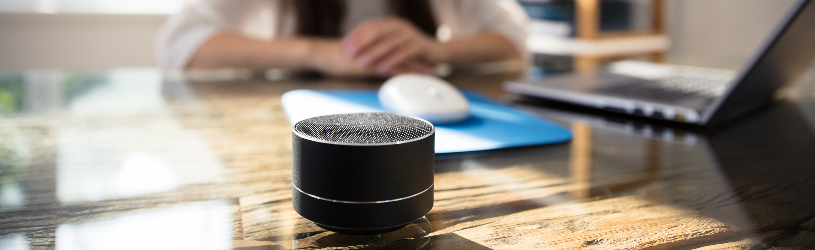 Handig: slimme luidsprekers die een handje helpen in huis. Wat is belangrijk bij de aanschaf van een smartspeaker?
Handig: slimme luidsprekers die een handje helpen in huis. Wat is belangrijk bij de aanschaf van een smartspeaker?
Wat is een smartspeaker?
Een smartspeaker, of slimme luidspreker, kan meer dan muziek afspelen. Hij luistert naar zijn baasje, dat de smartspeaker allerlei spraakopdrachten kan geven. Vraag bijvoorbeeld wat voor weer het wordt in het weekend. Of laat het apparaat een som uitrekenen. En vertel de luidspreker gewoon welke muziek hij moet draaien.
Ook kan een smartspeaker met andere slimme apparaten in huis communiceren. Zoals slimme lampen, een slimme thermostaat, slimme tv of slimme gordijnen. Geef bijvoorbeeld de opdracht 'Zet het licht in de keuken uit' en de keukenlamp gaat uit. De luidspreker opent en sluit de gordijnen op commando.
Taal van de luidspreker
Slimme luidsprekers maken gebruik van een spraakassistent. In de slimme luidsprekers van Google zit de Google Assistent die Nederlands verstaat en spreekt.
Apple heeft twee verschillende smartspeakers; de HomePod en de kleinere HomePod Mini. De assistent op dit apparaat heet Siri. Deze spraakassistent zit ook op de iPad en iPhone. Siri kan Nederlands.
Een laatste bekende spraakassistent, Alexa, is te vinden op de luidsprekers van Amazon. Ook hier is de Nederlandse taal nog een brug te ver.
Klein of groot?
Slimme speakers zijn er in verschillende formaten. Een van de meest compacte speakers is de Google Nest Mini. Het voordeel van zo'n klein apparaatje is de prijs: ergens tussen de 30 en 50 euro. Een kleinere speaker is daarom een laagdrempelige manier om een slimme luidspreker eens uit te proberen. Ook handig: de speaker kan makkelijk verplaatst worden. Het nadeel is het minder krachtige geluid: in een zeer grote kamer zal een kleine speaker niet de hele kamer vullen.
De wat grotere modellen zijn iets duurder, maar hebben als voordeel dat er meer volume uitkomt. De prijzen van deze modellen beginnen bij 100 euro en lopen op tot 300 euro.
De grootste smartspeakers zijn voor de echte muziekfans. Deze krachtpatsers vullen een grote kamer gemakkelijk met muziek. Daar hangt wel een prijskaartje aan: prijzen liggen als snel tussen de 300 en 600 euro.
Draagbaar of niet?
Wilt u de luidspreker graag meenemen op vakantie? Dan is een smartspeaker met accu handig. Die is op te laden met een kabel (zoals een tablet of telefoon) en speelt daarna een aantal uur zonder stopcontact. Het assortiment is wel beperkt, de meeste smartspeakers hebben geen accu maar gewoon een stekker die het stopcontact in moet.
Toch liever een schermpje
Over het algemeen hebben smartspeakers geen beeldscherm. Hebt u toch liever een smartspeaker die u zowel met uw stem als via een aanraakscherm bestuurt? Dan is de Google Nest Hub een optie. Handig hieraan is dat u bijvoorbeeld een recept of uw agenda kunt bekijken. Of stel het apparaat in als digitale fotolijst.
Hoe zit het met de privacy?
Google die altijd luistert naar wat u zegt, dat is natuurlijk niet de bedoeling. De Google Assistent begint pas te luisteren zodra u 'Hé Google' of 'Oké Google' zegt. Wat u daarvoor zegt, wordt dus niet opgenomen.
Hoe zit het met de spraakopdrachten die u geeft? Google neemt die wel op. Google gebruikt opnames namelijk om de assistent te kunnen verbeteren. Hoe meer mensen Nederlands tegen de assistent praten, hoe sneller deze leert wat er verwacht wordt. Ook kan Google met uw spraakgegevens de assistent beter aan uw voorkeuren aanpassen. Het is alsof het apparaatje u leert kennen. Bij het instellen van een Google-apparaat kunt u aangeven welke informatie wel en niet verstuurd mag worden naar Google.

